win10系统都有自带内置的wifi热点功能,不过有很多电脑用户都不知道怎么凯西系统自带的内置wifi热点功能,更别提去使用了,那么win10系统怎么开启内置wifi热点呢?今天为大家分享win10系统开启内置wifi热点的操作方法。
开启内置wifi热点操作方法:
1、在电脑的右下角打开网络设置;如图所示:
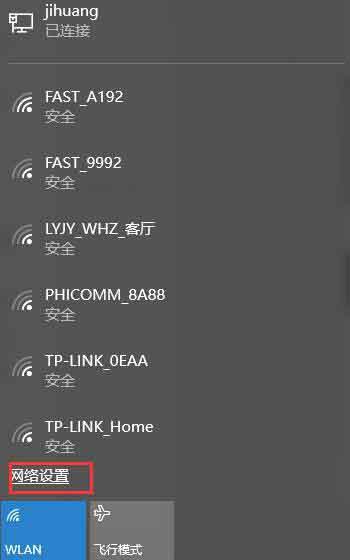
2、打开之后找到移动热点功能;如图所示:
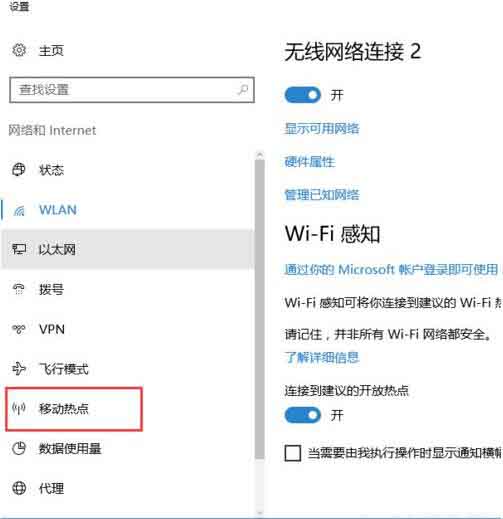
3、打开移动热点后我们设置WiFi名称和WiFi密码,然后开启WiFi。如图所示:
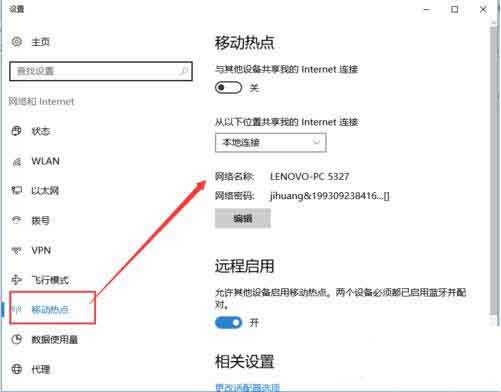
关于win10系统开启内置wifi热点的操作方法就为小伙伴们详细分享到这边了,如果用户们使用电脑的时候不知道怎么开启内置wifi热点,可以根据以上方法步骤进行操作哦,希望本篇教程对大家有所帮助,更多精彩教程请关注u启动官方网站。

